看到免費wifi別太激动 几招教你防黑客偷窥
许多公共场所,如咖啡店、旅馆等,都有提供免费的 wifi。虽然,大部份都设有密码保护,但由于许多使用者的同时共享,其实并不如一般人所想像的那么安全。许多无线网路路由器都具有内建防火墙,以对于来自网路上恶意攻击,提供使用者一定保护。
然而,这层防护机制并未及于共享这个无线网路的使用者之间。事实上,在大部份的情况之下,共享无线网路,将使帐号密码被窃取、甚至电脑活动被监视的风险大大提升。以下的几点祕诀将能大大提升在公共场所使用 wifi 的安全性。
更改设定
要提高网路使用的安全性其实比想像中的简单。只要更改几项设定或下载几个好用的 APP,就能大大得提升在公共场所与陌生人共享 wifi 时的网路安全。
1. 关闭分享功能
许多人在家里的时候,都会因为方便,而开启电脑的分享功能,甚至会给予共享 wifi 的其他装置远端登入的权限。当使用公共 wifi 时,如果没有关闭这些功能,其他共享者甚至不需要具备高端的骇客技巧,就能窃取重要资料。以下是如何关闭分享功能的步骤。
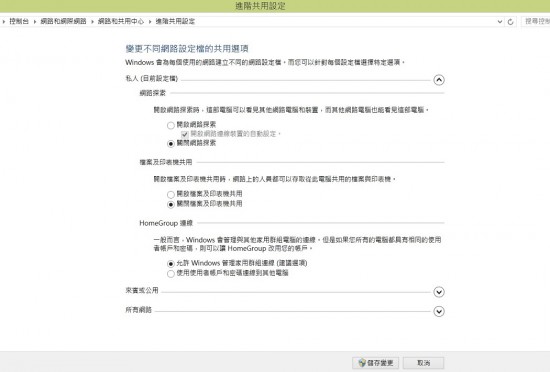
Windows:打开控制台—> 网路连线—> 网路及分享中心—> 点选进阶设定。请务必关掉档案及影印分享的功能。此外,也应该把公共资料夹共享与网路探索关闭。(当在使用公共 wifi 时,Windows 将会自动关闭部分分享的功能)
OS X:点选系统偏好—> 分享—> 把所有分享的选项取消。
我们也建议把网路探索关闭,如此一来,这部电脑将不会显示在 wifi 的使用者内,从而让其他恶意的 wifi 共享者无法锁定攻击。在 Windows 中,取消网路探索的功能同样位于进阶设定当中。在 OS X 中,只要在防火墙的进阶设定中,点选「隐形模式」即可。
2. 设定防火墙
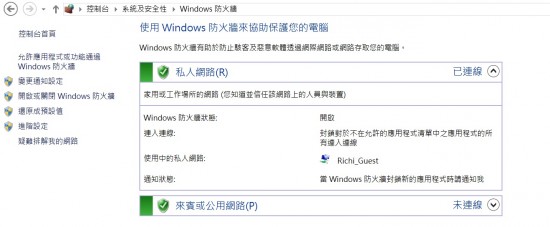
大部份的作业系统都配备有基本的防火墙系统,而只要透过几个简单的设定步骤,就能防止其他共享者的入侵。(在 Windows 当中,点选控制台—> 系统与安全—>Windows 防火墙。在 Mac 上,点选系统偏好—> 安全性及隐私设定—> 防火墙。)
如果想要允许特定程式存取你的资料,只要在 Windows 中点选「允许该程式存取」、在 Mac 上点选「进阶设定」即可。需要注意的是,防火墙并无法阻绝所有的恶意攻击,但是至少可以协助抵挡较为低阶的入侵。
3. 尽量使用 HTTPS 与 SSL
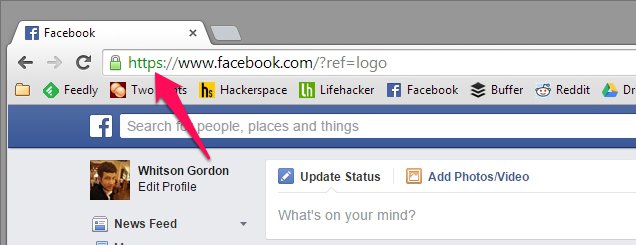
一般透过 HTTP (超文本传输协定) 传输的网站,使用者浏览与输入的内容很容易遭到恶意的共享者窃取或监视。如果洩漏的只是在 Techorange 上的搜寻内容当然无伤大雅,但如果是帐户的密码的话就可能会带来很严重的后果。透过使用 HTTPS 浏览网页,或者是在使用其他应用程式上网时启动 SSL(安全套接层),就能确保传输内容经过加密处理,且不易被监视。
许多网站都会自动透过 HTTPS(超文本安全传输协定) 传输,如 Facebook、Gmail 等。但是,在传输敏感性较高的资料时,请随时注意网址栏中的是 HTTPS 而非 HTTP。有部分的网址预设为 HTTP,但也提供 HTTPS 的传输模式。如果该网站不提供 HTTPS,请立刻离开该网站。请记得,如果传输资料的需求并不急迫,而且该资料的敏感度又极高,如银行帐户或信用卡号码等,请尽量利用家中私人的网路进行传输,以将风险降至最低。
如果习惯使用 Outlook 或 Apple Mail 等 APP 来存取 email 的话,请最好确保帐户设定中的 SSL 加密处于启动的状态。由于并不是所有网域都有支援 SSL 功能,有时候并不是点选「启动 SSL」就能完成设定。所以,请务必确认这个 APP 是否支援 SSL 功能。没有的话,请换一个 APP 吧。如果没有使用 SSL 加密的话,恶意入侵者不但能任意阅读信件的内容,甚至连帐号密码都可能被窃取。
4. 使用 VPN
可惜的是,不是所有网站都有提供 SSL 加密。使用没有经过 SSL 加密的搜寻引擎或 email 服务,仍然存在有安全上的疑虑。因此,如果不得已必须使用这些网站 (或单纯的想提高电脑的安全性) 时,请尽量使用 VPN(虚拟私人网路)。VPN 会将提供虚拟的个别安全网路,让使用者得以在使用公共 wifi 的同时,享有如同私人网路等级的保护。
VPN 的选择很多,如果不想要一一自行挑选的话,免费且界面简单的CyberGhost 会是一个不错的选择。只要下载安装,并在使用公共 wifi 时启动 CyberGhost,就能大大提升使用安全性。
5. 在没有需要时关掉 wifi
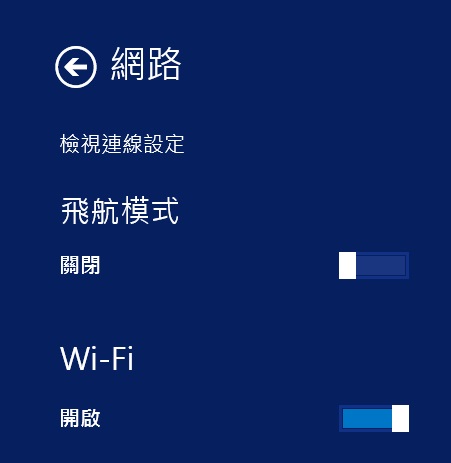
如果想要在非网路使用状态下,确保电脑安全,只需要简单的点选关闭 wifi 连结即可。当然,这项措施在需要使用网路时,是完全无效的。但是,如果暂时没有网路使用需要的话,关闭 wifi 连结将可以有效减少成为恶意攻击者目标的机率。
如何简化安全设定
虽然,资讯安全对大部份人来说,都有很高的重要性。但是,如果每次在使用私人网路及公共 wifi 时都要变更一次设定,又太过麻烦。以下是如何简化设定过程的几个诀窍。
On Windows
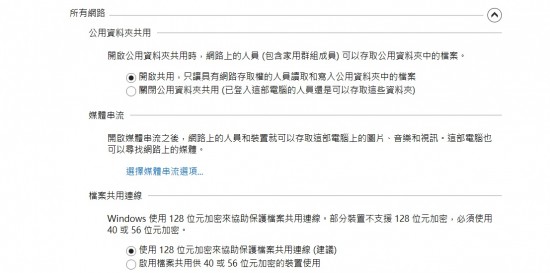
当第一次连接到陌生的 wifi 时,Windows 将会询问使用者,目前使用的网路性质是公共、办公室、家中网路。不同的选项将会启动不同程度的安全防护。点选公共网路将会启动最高等级的防护。使用者将可以透过以下路径:控制台—> 网路连线—> 网路及分享中心—> 进阶设定,来设定不同层级的防护程度。同时,也可以对于网路探索、资料分享、公共资料分享、影音串流等选项做出不同的设定。
如果还想要进一步做出更多个人化设定的话,可以在连结网路时,透过名叫NetSetMan的软体设定 IP 位址、伺服器等细节。
On OS X
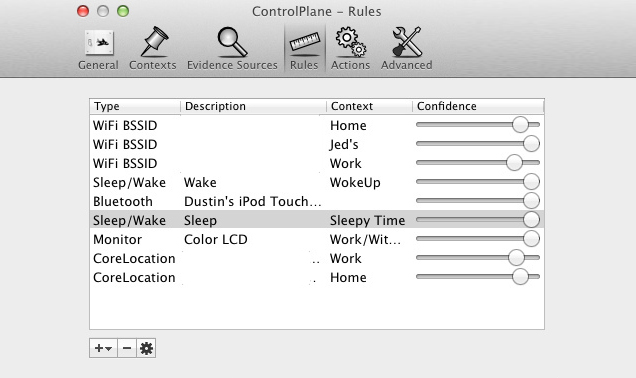
OS X 并没有提供如同 Windows 般个人化的设定功能,但只要利用 ControlPlane 之类的 APP 也能享有依据所连结网路的性质,设定防火墙、关闭分享功能、连结 VPN 等的功能。
In Your Browser
Firefox 中的 HTTPS Everywhere,除了在连结如 New York Times, Twitter, Facebook, Google 等常用网站时自动採用 HTTPS 传输模式,也支援任何使用者自行加入的网站。这项功能适用于大部份的主流作业系统 (Windows、Mac、Linux)
将高安全防护设置为预设设定
如果对于资讯安全真的非常在意的话,虽然大部份的连锁业者如麦当劳与星巴克在每家分店所提供的公共 wifi 名称都相同,要为每家不同连锁业者或常使用的独立咖啡馆建立不同的安全设定还是一件累人的程序。
一个比较聪明的方法是将预设设定的安全等级调到最高,然后当在使用私人网路时再利用 NetSetMan 之类的软体,启动分享设定。当然,还有其他进一步的方法可以採用,但透过以上这些措施,已经足以大大提升使用公共 wifi 的安全性了。
(资料来源:《lifehacker.com》;图片来源:lifehacker.com,CC Licensed)
本文文字及图片出自 buzzorange.com
你也许感兴趣的:
- WiFi是怎么穿墙的?
- 你家的WiFi为什么这么慢?
- 教你如何调戏蹭网者
- 高效生活的101条法则
- 不要解决你没有的问题,你实际上是在制造问题
- 【译论】杰出程序员的秘诀
- 【外评】我是程序员,我很笨
- 【译文】别再装得像你很有名
- 【译文】使用你的药水和卷轴
- 【译论】各种拖延症的建议对你有帮助吗?















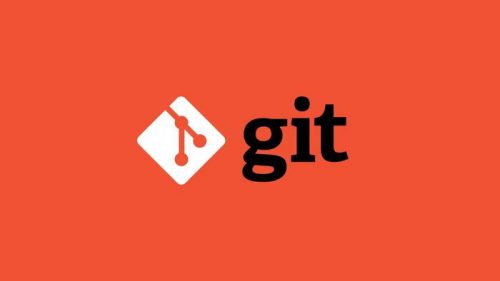
你对本文的反应是: